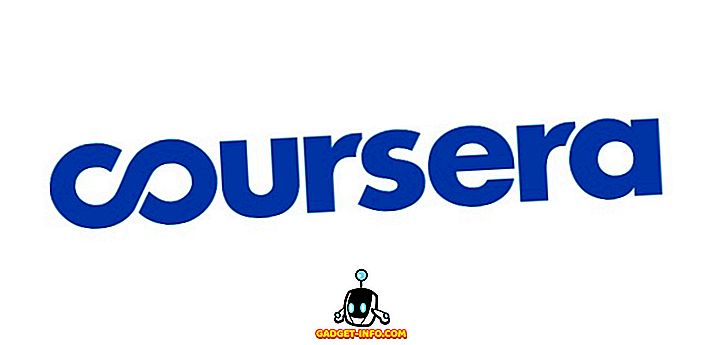Наскоро бях на компютъра на приятел, който се опитваше да отстрани някакъв мрежов проблем и когато отидох да коригирам настройките на един от мрежовите адаптери, забелязах нещо интересно, което не бях виждал преди:

В допълнение към нормалната WiFi мрежа, имаше и безжична мрежова връзка 2 и името на адаптера беше “ Microsoft Virtual WiFi Miniport Adapter ”. Никога не бях виждал това преди, така че ме направи много любопитен. След известно четене научих, че това е нова функция в Windows 7 и всъщност може да ви позволи да направите някои доста готини неща с вашата безжична мрежова карта.
В тази статия ще обясня какво представлява виртуалният адаптер за мини порт и как можете да го използвате на вашия компютър с Windows 7. Очевидно това е функция, която все още е в бета версия и затова няма да намерите много официална документация за това как да я използвате.
По принцип, Virtual WiFi е технология, която виртуализира мрежовия адаптер по същия начин, по който VMWare виртуализира цялата ви операционна система. Веднъж виртуализирани, можете основно да преобразувате един физически безжичен адаптер в два виртуални. Това ви позволява да свържете един виртуален мрежов адаптер с обичайната си безжична мрежа и да използвате другия виртуален адаптер за свързване с друга мрежа, като например ad-hoc мрежа или за създаване на точка за достъп до WiFi и за да позволявате на другите да се свързват безжично с вашия Windows 7 като те ще се свържат с нормална безжична точка за достъп.
За да играете със създаването на своя собствена точка за безжичен достъп, можете да го направите по два начина: използвайте командния ред в Windows 7 или изтеглете програма на трета страна, която осигурява хубав GUI интерфейс и някои допълнителни функции. Ще ви покажа как да използвате и двете. Ако сте малко технически разбирам, бих предложил да използвате командния ред, тъй като програмата на трета страна не е безплатна.
Настройка на безжичната точка за достъп с помощта на командния ред
Първото нещо, което можете да направите, е да споделите интернет връзката на основния си мрежов адаптер, така че когато хората се свържат с помощта на виртуалния мрежов адаптер, те ще могат да имат достъп до интернет чрез вашия компютър с Windows 7. Можете да направите това, като отидете в Центъра за мрежи и споделяне и кликнете върху Промяна на настройките на адаптера . Кликнете върху раздела Споделяне и поставете отметка в квадратчето Позволява на други потребители на мрежата да се свързват чрез интернет връзката на този компютър .

В падащото меню под Home networking connection се уверете, че сте избрали името на виртуалния WiFi адаптер за мини порт. Може да е нещо като безжична мрежова връзка 2 или 3 и т.н. Сега, за да настроите точката за безжичен достъп на виртуалния мрежов адаптер, отворете командния ред (Старт, въведете cmd ) и напишете следната команда:
netsh wlan set hostednetwork mode = разреши ssid = ключ на VirtualNetworkName = Парола
В горния ред трябва да промените VirtualNetworkName на желаното име на вашата безжична мрежа и да промените паролата, каквато парола искате в мрежата. Имайте предвид, че всички виртуални точки за безжичен достъп трябва да използват WPA2-PSK (AES) криптиране независимо от това какво. След като е настроен, можете да го активирате, като въведете следния ред:
netsh WLAN стартира домакинска мрежа
За да видите подробности за хостваната мрежа, например колко клиенти са свързани, въведете следната команда:
netsh wlan показват домакинска мрежа
И това е всичко! Сега другите потребители трябва да могат да виждат новосъздадената точка за безжичен достъп в списъка си с безжични мрежи. Те също така трябва да могат да се свързват и да се свързват с интернет.
Ако това е твърде много работа за вас, тогава можете да използвате приложението на трета страна.
Настройка на Wireless Access Point с помощта на Connectify
Ако пътувате много или завършвате някъде, където трябва да свържете Ethernet кабел към компютъра, за да се свържете с интернет и не ви се струва да се забърквате с командния ред, винаги можете да проверите програма, наречена Connectify, за да направите това работата за вас.
//www.connectify.me/
Това малко приложение има безплатна и Pro версия. Ако просто искате да споделите интернет връзка на Windows 7, тогава безплатната версия е напълно добра. Pro версията има куп други функции, които могат да бъдат полезни в зависимост от вашите нужди, в противен случай предлагам да не купувате pro.

Веднъж инсталиран, трябва само да назовете мрежата си, да въведете парола и да изберете интернет връзката, която да споделите. Звучи подобно на това, което направихме по-горе? Connectify просто осигурява приятен интерфейс за правене на едно и също нещо.

Така че сега знаете какво е виртуалният мини WiFi адаптер и се надяваме, че ще ви бъде полезен! Ако не, винаги можете да го деактивирате, като отидете в контролния панел, диспечера на устройствата и да го деактивирате под мрежови контролери. Наслади се!